| 显示部分数据标签 | 您所在的位置:网站首页 › word制作饼状图怎么添加数据标签 › 显示部分数据标签 |
显示部分数据标签

月底又要做费用支出报表了,小编的同事在Excel中建立好一个图表之后,来来回回念叨说总觉得缺点东西让图表看起来更加的清晰明了。小编好奇的过去看来一下。原来,只是缺少了一个工具运用。它就是数据标签,用于表示数据列的实际数值让我们更方便的找到数据。 那怎么给图表进行数据标记呢?下面我们就来学习一下Excel图表中数据标签的使用方法。 首先,打开我们需要做数据统计的工作表,选中数据,点击工具栏插入-图表,在弹出的“插入图表”对话框中选择需要的图表形状。 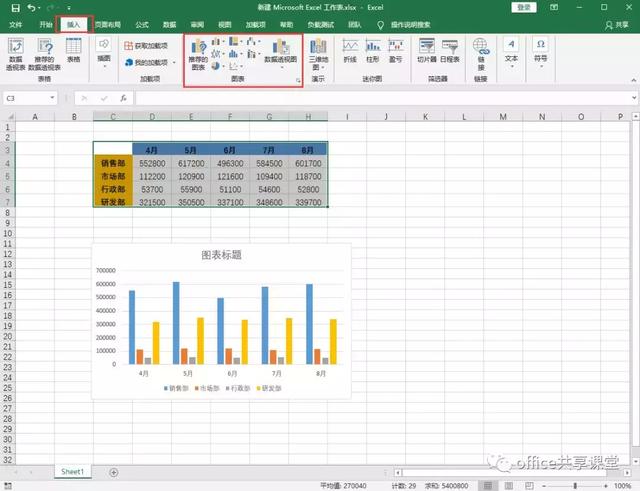
然后我们单击图表,在右侧出现了一列图表功能,这里我们点击这个“+”号图表,也就是图表元素。在弹出来的选项里勾选数据标签。这样图表上就显示出了准确数据。 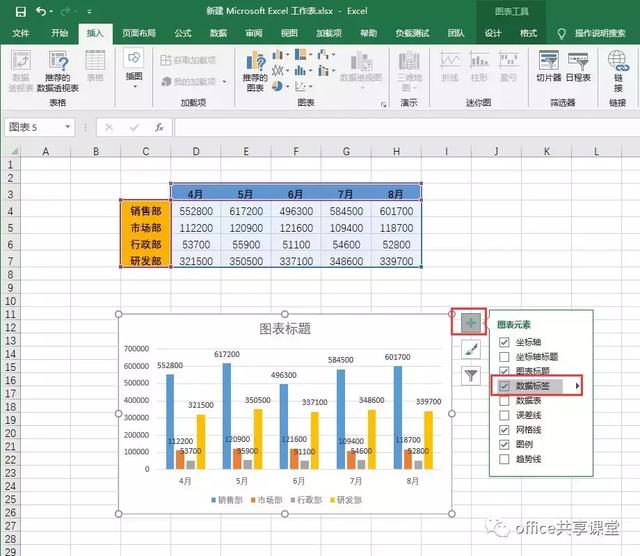
如果只想显示其中某一个部门的数据,我们可以在图表上单击选中单一颜色的柱形图,然后同上面步骤一样添加数据标签。小编这里选择销售部蓝色柱形: 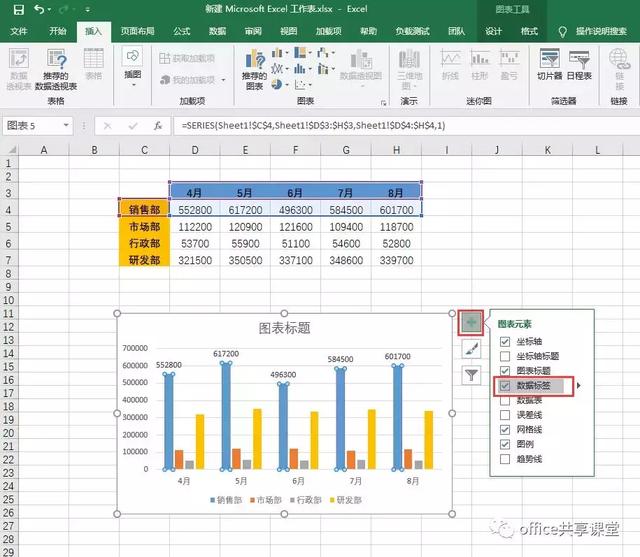
如果数据标签显示位置不合适,我们可以点击数据标签后的三角符号进行数据标签位置调整。 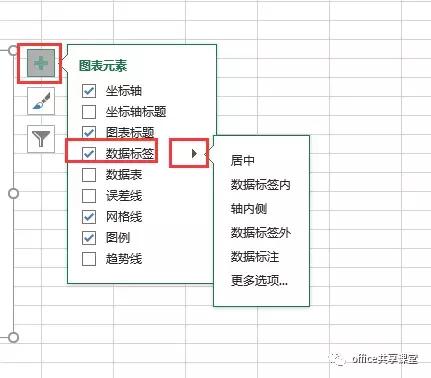
同时,点击数据标签后三角形符号选择下拉菜单的“更多选项”,我们可以对数据标签进行一些其他的格式设置。 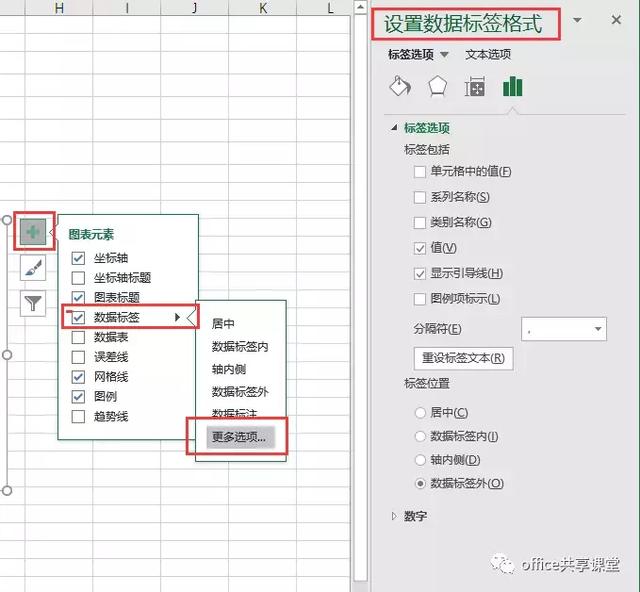
部分格式选项设置如下: 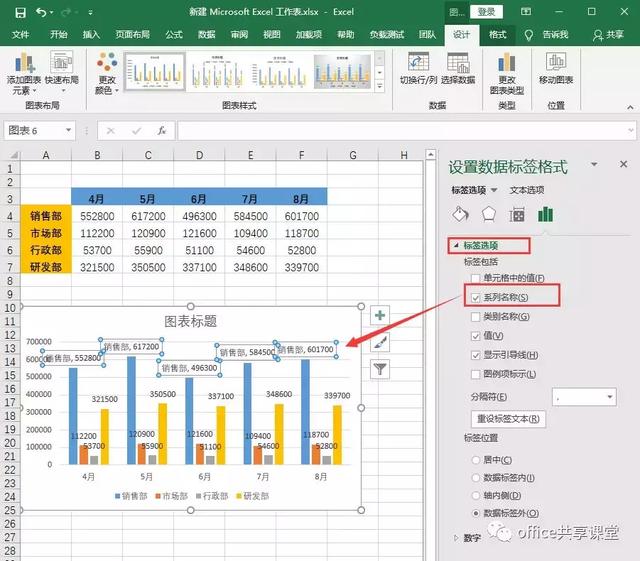
在数据标签中显示数据系列名称 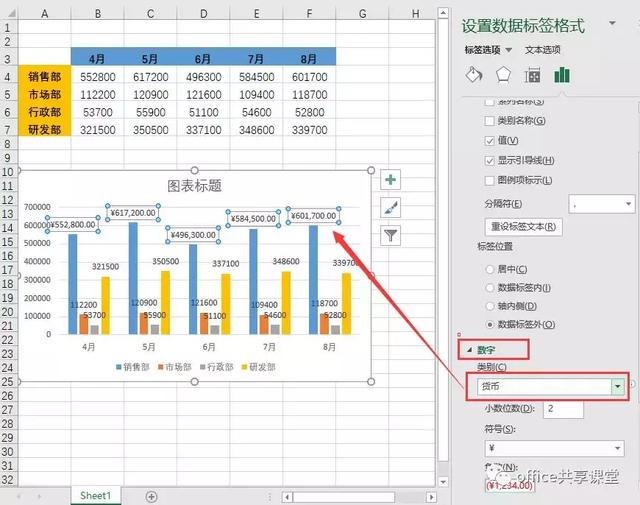
数据标签以货币格式显示 如果要取消数据标签的显示,只需要在“图表元素”列表中把“数据标签”的复选框勾选取消即可。或者直接在图表中选择某个数据标签后,按Delete键将选择的数据标签删除。 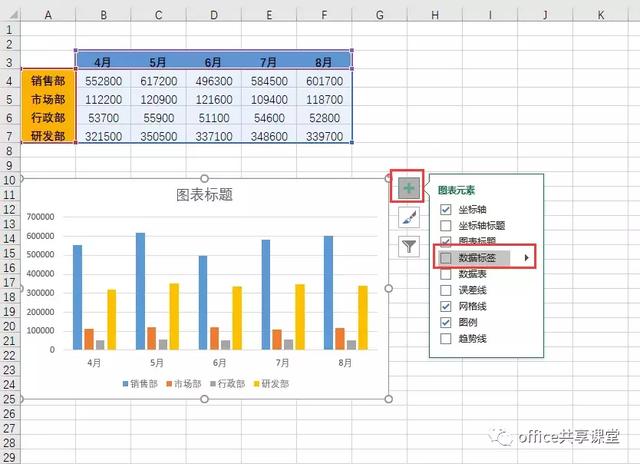
今天关于数据标签在Excel中的使用技巧就分享到这,小编的同事在小编的提醒下也恍然大悟,希望大家在以后的办公中可以对数据标签灵活的运用。 |
【本文地址】
公司简介
联系我们